アライメントツール
注記
このツールを使用すると、Shaperで選択したオブジェクトを揃えることができます。
配置するオブジェクトの数によって、配置方法が異なります。整列の例をいくつかご紹介します。
オブジェクトを参照オブジェクトに揃える
まず、配置するオブジェクトを選択します。
Shaperのツールバー
 にあるアイコンをクリックします。
にあるアイコンをクリックします。開いた配置ツールウィンドウで、ビューポートから選択モードを有効にし、選択ボタンをクリックします。
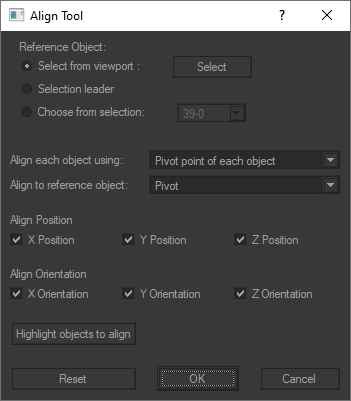
オブジェクトを位置合わせする参照オブジェクトを選択します。
表示される小さなウィンドウで、選択したオブジェクトを参照として適用をクリックします。
参照オブジェクトは、選択のリーダーとして追加され、白色で強調表示されます。
アライメントツール に戻り、次のパラメーターからパラメーターを選択します。:各オブジェクトのピボットポイント または各オブジェクトの中央 により、どのようにオブジェクトを整列させるかを決めます。次に、次に、オブジェクトAを位置合わせする必要がある参照オブジェクトBの ピボット または 中心 を選択します。
座標X、 Y、 そして Z 位置 そして向きの整列を使用します。
注記
配置するオブジェクトをハイライトボタンを使用することで、誤って別のオブジェクトをクリックして整列手順を中断した場合でも、複雑なモデルで整列するオブジェクトを簡単に識別できます。 このボタンは、モデル内でオブジェクトを強調表示することで、位置合わせするオブジェクトをすばやく見つけるのに役立ちます。
使用するには、それをクリックするだけです。 位置合わせするオブジェクトが強調表示され、位置合わせ手順を迅速かつ簡単に再開できるようになります。
終了するには、OKボタンをクリック して、オブジェクトAの配置をオブジェクトBに適用します。
複数のオブジェクトをリーダーオブジェクトに位置合わせする
まず、配置するオブジェクトを選択します。
ヒント
選択範囲に最後に追加されたオブジェクトがリーダーのステータスになります。オブジェクトA、B、Cを選択する場合、オブジェクトA >オブジェクトB >オブジェクトCの順序で選択すると、オブジェクトCがリーダーのステータスになります。
選択されたサーフェイスは、3Dビューポートで緑色に強調表示されます。サーフェイスの1つはリーダーとして指定されます。リーダーは白色で強調表示されます。リーダーサーフェイスは選択範囲内で単一のサーフェイスを識別する必要があるさまざまな操作で使用されます。
Shaperのツールバー
 にあるアイコンをクリックします。
にあるアイコンをクリックします。開いた位置合わせツールウィンドウで、リーダーの選択オプションを選択します。
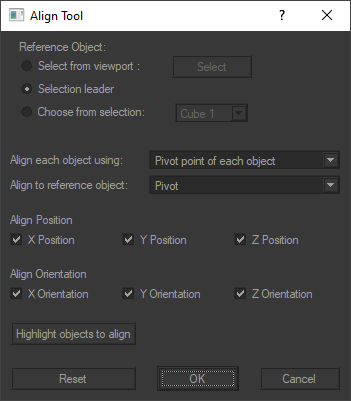
オブジェクト A と B をオブジェクト C と揃える為に次から選択します: \n各オブジェクトのピボットポイント、 選択リーダーのピボット、各オブジェクトの中心、または 選択の中心 。
オブジェクト A とオブジェクト B を位置合わせする必要がある参照オブジェクト C の <guilabel xmlns="http://docbook.org/ns/docbook">ピボット</guilabel>または</guilabel>中心<guilabel xmlns="http://docbook.org/ns/docbook">から位置合わせを行う方法を選択します。
座標X、 Y、 そして Z 位置 そして向きの整列を使用します。
注記
配置するオブジェクトをハイライトボタンを使用することで、誤って別のオブジェクトをクリックして整列手順を中断した場合でも、複雑なモデルで整列するオブジェクトを簡単に識別できます。 このボタンは、モデル内でオブジェクトを強調表示することで、位置合わせするオブジェクトをすばやく見つけるのに役立ちます。
使用するには、それをクリックするだけです。 位置合わせするオブジェクトが強調表示され、位置合わせ手順を迅速かつ簡単に再開できるようになります。
終了するには、OK ボタンをクリックして、オブジェクトの配置をリーダーに適用します。
選択範囲でリーダーオブジェクトを選択して複数のオブジェクトを揃える
まず、配置するオブジェクトを選択します。
Shaperのツールバー
 にあるアイコンをクリックします。
にあるアイコンをクリックします。表示される位置合わせツール ウィンドウのドロップダウン リストから参照オブジェクトを選択します。 他のオブジェクトを揃える際の参考になります。
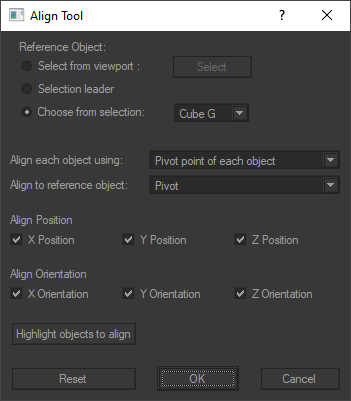
オブジェクトをオブジェクト を揃える為に次から選択します: \n各オブジェクトのピボットポイント、 選択リーダーのピボット、各オブジェクトの中心、または選択の中心 。
参照オブジェクトの<guilabel xmlns="http://docbook.org/ns/docbook">ピボット</guilabel>または</guilabel>中心<guilabel xmlns="http://docbook.org/ns/docbook">から位置合わせを行う方法を選択します。
座標X、 Y、 そして Z 位置 そして向きの整列を使用します。
注記
配置するオブジェクトをハイライトボタンを使用することで、誤って別のオブジェクトをクリックして整列手順を中断した場合でも、複雑なモデルで整列するオブジェクトを簡単に識別できます。 このボタンは、モデル内でオブジェクトを強調表示することで、位置合わせするオブジェクトをすばやく見つけるのに役立ちます。
使用するには、それをクリックするだけです。 位置合わせするオブジェクトが強調表示され、位置合わせ手順を迅速かつ簡単に再開できるようになります。
終了するには、OKボタンをクリック して、オブジェクトの配置を適用します。